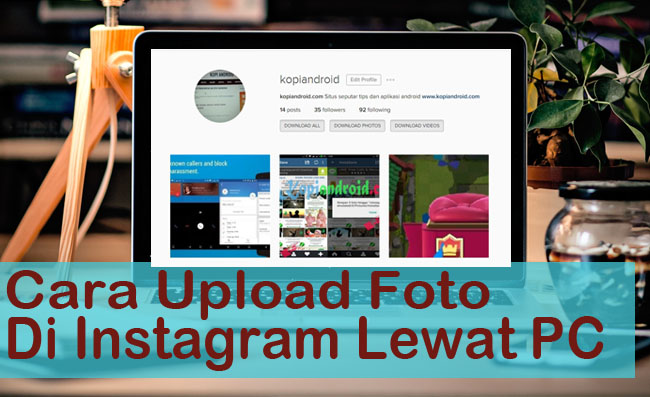
3 Cara Upload Foto di Instagram Lewat PC atau Komputer
3 Cara Upload Foto di Instagram Lewat PC atau Komputer - Instagram telah menjadi tempat populer untuk berbagai foto dari berbagai kalangan baik seorang pebisnis, seniman atau hanya penikmat saja. Disetiap harinya ada beberapa foto yang di unggah di Instagram mulai dari gambar yang bertemakan seni, fotografi, humor hingga motivasi. Namun selain itu di instagram telah menjadi salah satu ladang bisnis untuk jualan online baik berupa jasa ataupun barang.
Penggunanya yang semakin banyak menjadikan instagram memang menjadi ladang untuk berjualan secara online banyak sekali produk produk seperti pakaian ataupun aksesoris hp yang dijual melalui instagram ataupun berupa jasa edit foto ataupun menjual sebuah aplikasi. Bagi pelaku bisnis online penggunaan hp baik iphone atau android untuk upload gambar di instagram tentu sedikit ribet karena banyak file file nya yang tersimpan di komputer atau PC jadi maka harus memindahkan file terlebih dahulu. Karena memang beberapa foto yang menarik seringkali diciptakan lewat software dari komputer.
Sudah diketahui kalau membuka instagram lewat web https://www.instagram.com/ kita hanya bisa melihat, follow, komentar dan like saja sehingga tidak bisa melakukan upload lewat web PC. maka dari itu banyak yang bertanya tanya bagaimana caranya upload foto di instagram lewat PC atau komputer. Nah di blog ini kami aka memberikan beberapa jawaban untuk anda. Dimana ada beberapa pilihan yang akan kami berikan yaitu lewat aplikasi, emulator ataupun lewab web grambrl.
Cara 1 Lewat Aplikasi.
Aplikasi yang kami maksud dalam artikel ini adalah aplikasi yang terdapat pada windows store. Dimana nama aplikasinya adalah Instapic. Aplikasi instapic ini bisa anda temukan pada windows. Untuk bisa mengakses windows store maka versi windows kamu haru di atas windows 8 untuk windows 7 belum bisa. Nah untuk upload foto lewat PC denga menggunakan aplikasi Instapic ini anda bisa melihat tutorialnya di bawah ini :
1. Buka store di bagian layar utama anda atau screen utama.
2. Kemudian carilah aplikasinya dengan mengetik instapic kemudian klik tombol cari
3. Setelah itu akan muncul aplikasi tersebut maka tinggal instal untuk menginstal aplikasi tersebut. Sebelum anda menginstal pastikan terlebih dahulu bahwa PC anda sudah terintegrasi dengan akun microsoft jika belum maka buatlah akun microsoft dengan mengklik tombol register jika sudah punya tinggal login saja. Jika sudah login maka tunggu saja prosesnya hingga selesai.
4. Bukalah aplikasi instapic tersebut. Lalu login atau mendaftarkankan akun jika belum punya
4. Bukalah aplikasi instapic tersebut. Lalu login atau mendaftarkankan akun jika belum punya
5. Selanjutnya klik tombol ikon kamera maka akan muncul kamera pc anda jika ingin ambil dari galery maka pilihlah ikon galeri.
6. Lalu pilih foto yang ingin anda upload ke instagram.
7. Kemudian klik open lalu lalukan pemotongan foto atau crop sesuai dengan keinginan anda.
9. Lalu klik tombol di pojok kanan atas untuk memberikan kerangan ataupun memberikan tag pada teman kamu. Lalu klik share untuk menguploadnya.
10. Selesai maka foto anda sudah secara otomatis terupload. Untuk mengeceknya sudah terupload atau belum anda bisa membuka aplikasi instagram lewat android ataupun IOS.
Baca Juga : Cara Membuat Foto Menyatu Menjadi Besar atau Instagrid Di Instagram
Baca Juga : Cara Membuat Foto Menyatu Menjadi Besar atau Instagrid Di Instagram
Cara 2 Lewat emulator android
Kamu bisa menginstal emulator android baik bluestack ataupun windroye. Untuk menjalankan emulator android pada PC maka anda memerlukan spek laptop atau PC yang lumayan bagus agar menjalankan emulator android dengan cepat. Nah untuk cara upload foto lewat emulator di PC yaitu sama seperti mengupload lewat aplikasi android. Jadi saya tidak perlu menjelaskan kembali karena pasti anda sudah faham.
Cara 3 Lewat Web Gramblr.
Gramblr merupakan salah satu web dan juga software yang akan memudahkan anda untuk mengupload foto lewat PC. Untuk cara mengaplikasikanya cukup mudah anda bisa melihat langkah langkah dibawah ini :
1. Download software Gramblr di alamat ini lewat lamat web resminya ini http://gramblr.com/uploader/#home.
2. Setelah proses download selesai ekstrak file zip tersebut menggunakan winrar. Dengan mengklik kanan lalu klik "ekstrak file"
3. Kemudian buka folder hasil ekstrakan tadi. Lalu klik aplikasi tersebut untuk menginstalnya lalu tunggu hingga selesai. Jika proses instal gagal maka cobalah untuk mendownload gramblr versi lama lewat link ini http://gramblr.com/gramblr.zip
4. Jika sudah selesai bukalah aplikasi Gramblr tersebut
6. Lalu daftar akun gramblr anda dan isikan sesuai dengan intruksi.
7. Maka website gramblr akan memproses akun intagram anda jika sudah selesai maka akan muncul tampilan seperti di bawah ini
8. Kemudian untuk mengupload gambar ada 4 step yag harus kamu lalui yaitu memilih foto, melakukan pemotongan foto, memberikan efek atau motion dan proses upload. Langkah tersebut sangatlah mudah jadi tidak perlu saya ulangi lagi.
Selain beberapa di atas ada cara lain yaitu menggunakan Light room dan plugin instagram. Namun cara tersebut kurang efektif karena harga dari Light Room sendiri yang merupakan produk Adobe cukuplah mahal. Jadi saya menyarankan untuk menggunakan cara 1 yaitu mengunakan aplikasi instapic untuk upload foto di instagram karena lebih mudah dan praktis. Sekian informasi kali ini semoga bisa memberikan manfaat untuk anda.




















